テレワークや在宅勤務が増えています。
僕は複業で自宅でも作業しますが、快適な作業のために作り上げた環境(自宅オフィスとでも呼びましょうか)をご紹介します。
世の中には便利な便利デスク・チェアなどの格安レンタルサービスがあるんですね。
※ 今回紹介しているのは引っ越す前の自宅での作業環境です。今の家はもうちょっと進化し、スタンディングデスクを導入したさらに快適な環境になりました。詳しくはこちらもあわせて御覧ください。
この記事の目次一覧
自宅オフィス、こう作りました!
もっと快適な作業環境が欲しい。
寝落ちしないよう工夫したい。
そう考えた末、デスクとチェア、モニターを購入してこんなスタイルに仕上げました。

快適さを追い求めるとやっぱりデスクとオフィスチェアに行き着くんだなと思いました。
特にチェアの存在は大きく、今までと比べて作業効率が格段にアップしたと感じてます。
Macbook Pro
当時使っていたのはMacbook Pro 13インチ(mid 2014)です。

4Kモニターを購入してクラムシェルとして Macbook Proを使うことにしました。
クラムシェル
Macbook Proをモニターにつないでデスクトップのように使う方法のこと。
PCを閉じた状態で使えるのでクラムシェル(貝殻)という名前がついてます。
写真に写ってるMacbook Proは閉じてないじゃん、と思うかもしれませんが実はこれでもクラムシェルモードです。
キーボード左端に磁石を置くとPCが「閉じている」と認識してクラムシェルモードに移行することができます。
PCを開けた状態でクラムシェルをすることで、
- 放熱性を高める
- WiFi、Bluetoothの感度を落とさず使える
というメリットがあります。
Magic Keyboard
クラムシェルとして使うためにはBluetoothキーボードが接続されている必要があります。
そのためAppleから販売されているMagic Keyboardを購入(US版)。

完全ワイヤレスでゴチャゴチャしたコードもなく、充電も1ヶ月もつタフさ、遅延ゼロ、そして打ちやすさ。
どれをとっても完璧ですな。
Magic Trackpad 2
キーボードと一緒に同じくAppleから販売されている Magic Trackpad 2も購入。

マウスよりもトラックパッド派です。
こちらもワイヤレスで充電式。Macのトラックパッドは使いやすいです。
キーボードとトラックパッドをつなぐ秘密兵器
この2つを接続して使いやすくする秘密兵器が『eXpress Keyboard Platform』です。
Macbookのような配置を再現できるのでめちゃくちゃ使いやすいですよ。
詳細はこの記事で紹介しています。
4Kモニター
今回購入したのはLGの27MU67という27インチタイプの4Kモニターです。

やはり27インチというのはかなり大きく、今までの13インチのディスプレイ領域とは雲泥の差があります。
Mac PCは販売された時期によって4K出力に対応しているものとそうでないものがあります。
かなり細かい分類になるので詳しくはApple HPを見て下さい。
出力方式には24Hz, 30Hz, 60Hzがあり、数字が大きくなるほど画面表示やカーソルがヌメヌメ快適に動きます。
4K60Hzで使おうとするとそれなりのグラフィック性能を持ったPCが必要になるので古いタイプのMacでは60Hzに対応していないんですね。
これが30Hzになると1つ1つの動作にひっかかる感じがあり、とてもじゃないですけど使うことが出来ません。
例えば僕のMacだとRetina並のキレイな画質を表現しようとすると30Hzが限界です。
Retinaではなく少し画質を落として表示するのであれば60Hzも可能なんです。
画質を取るか、ヌメヌメの動きを取るか、僕はヌメヌメの動きを優先したいので少し画質を落として60Hzで使っています。
しばらく実際に30Hzで使ってみたけど・・・
しばらくの間、画質をRetinaに設定した30Hzバージョンでモニターに映し出して使ってみました。
結論として「使いづらい」です。
カーソルの動きがほんのわずかですが引っかかりが発生し、トラックパッドが10回に1回くらいの割合で反応しなくなるときがありました。
カーソルはまだ我慢できますが、トラックパッドが反応しないというのはやっぱりダメです。
4Kで27インチは小さすぎて使えない
僕のMacbook Proでも解像度が低くなりますがなんとか4K出力はできます。
その画面がこちら。
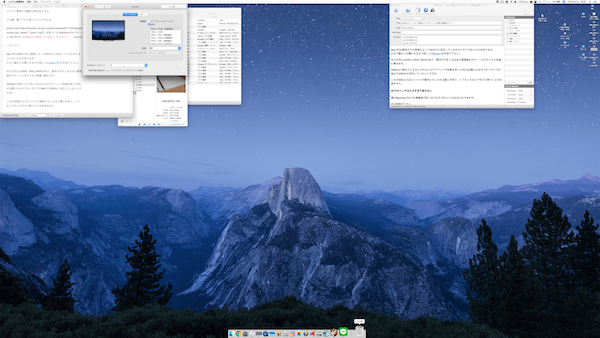
4Kって作業領域がぐーんと広がって効率的になるんですけど、27インチくらいのディスプレイだと文字が小さすぎて読むことが出来ません。
たぶん40インチくらいの大きさがあって初めて使えるようになるんじゃないかなぁと思います。
スピーカー
クラムシェルとして使っていると音が出るのはMacbook Proから。
大きな画面に対してPCスピーカーの音だとちょっと迫力がないのでディスプレイにスピーカーを取り付けました。

使ってるのはちょっと古いタイプです。
重低音が鳴り響くけっこういいやつです。
デスク
使っているデスクはPCデスクではなく、小さめのダイニングテーブルを購入しました。

いたってシンプルなダイニングテーブルですが、落ち着いた色合いと頑丈さが気に入ってます。
そして何よりお値段の安さ、これに尽きます。
最初はIKEAのデスクも検討していたんですが、IKEAは配送料が馬鹿みたいに高いので結局Amazonで自分で購入したほうが安上がりだということに気付いたんですね。
オフィスチェア
チェアが作業効率の良し悪しを決めると言っても過言じゃありません。
僕が選んだのはニトリのタンパ3というタイプのオフィスチェアです。

店頭で座ってみた感じこれが一番しっくりきました。
メッシュ素材になっているので暑い日でも蒸れることなく座れます。
こちらでレビュー記事を書いているので参考にしてみてください。
テレワーク・在宅勤務ならレンタルがおすすめかも
効率アップには最適な家具が必要だとは知りつつも、買い替えも大変・・・。
そんな時はレンタル(サブスク)がちょうどいいかもしれません。
『CLAS(クラス)』というサービスはデスクやチェア、便利家電からオシャレインテリアまで格安レンタルできるみたいです。
最低利用期間は3ヶ月からですが、しばらくテレワーク環境は続きそうですし、気分に合わせて交換も可能なので試して見る価値はありかと。
無料会員登録すると今なら1,000円ポイントが付くのでとりあえず登録だけ済ませておくといいかもしれませんね。
小さくてもいいので仕事専用のデスクとチェアがあると快適度が格段に違います。おすすめです。
自宅作業の弊害
家で作業する人は色々な障害と戦うことになります。
寝落ち
普段は会社勤めをする僕ですが、仕事が終わると家に帰ってそこからPCを開いて色々と作業を始めます。
過去記事でもたびたび触れてきましたが、とにかく僕は寝落ちします。
朝6時前に起きて朝活をする生活を半年以上継続して自己管理できるようになったなと思っていたのですが、どうも夜の寝落ちだけは制御できません。
例えば残業もなく夜の予定もない時、ご飯を食べて家に帰り、お風呂に入ってさぁこれから作業だ!という時間が早い時だと夜8時前の時もあります。
24時に寝るとしてもそこから4時間程は作業時間に充てられるはずなんですが、気付くと8時半にはソファーに横になって寝落ちしてます。
気付くと夜中の2時とか3時。
気分がいい時はそこから起きて作業してそのまま出社することもありますが、まぁ普通はそのまま朝まで寝ますよね。うん。
身体の痛み
これは完全に自業自得ですが、ソファー+デスクでの作業環境を続けていると姿勢がめちゃくちゃ悪いんです。

これ、いつも家でPCを触る姿勢なんですけど前かがみになっていて長時間キーボードを打ったりしてると背中が疲れてきます。
このデスクは普通のソファーデスクよりも足が長いタイプを選択して購入したんですが、やっぱり本格的な作業用としては不向きです。
雰囲気はおしゃれで本や小物を置けるスペースもあり、脚も細いので愛用のカリモクソファーとはよくマッチして実用的なのは間違いありません。
じゃあデスクは使わず膝の上にPCを置いて作業すればいいんじゃないか?ということで最近はずっとこんなスタイルでした。

背もたれが身体を包み込んでくれるので作業しやすくなります。
視線がちょっと下を向くので長時間作業にはやっぱり不向きなんですが、さっきよりはマシです。
でもあまりにも身体がリラックスしすぎるのですぐ寝落ちしてたんですよね・・・。
集中力が続かない
自宅は基本的にリラックスする場所なので、仕事に集中できない要素がたくさんあります。
誘惑を打ち切ったり集中力を高めるために色々な工夫を取り入れましょう。
詳しくは『テレワーク・在宅勤務で集中できない理由と対策を紹介します』で紹介しています。
自宅オフィスを作って変わったこと
環境を整えると作業効率が全く違います。
今までソファーとテーブルでちまちまやっていた作業もすごくやりやすくなりました。
姿勢が良くなった
まず姿勢が変わりました。
今まで前かがみになって作業していたところ、デスクとチェアを導入するだけで背もたれを充分に活用しつつ目線もまっすぐになり肩や背中が格段に楽になりました。
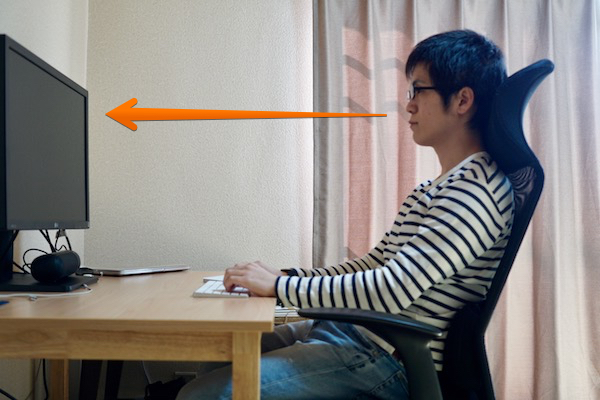
眠たくならなくなった
チェアに座って作業していると集中できるのか、途中で睡魔に襲われることがなくなりました。
今までソファーで作業している時、ちょっと疲れたなと思うと誘惑に負けてゴロンと横になってそのまま寝落ち・・・なんてパターンが多かったんですが、今のスタイルになるとそういうこともありません。
カフェ同様に作業できるようになった
カフェで集中して作業していたことが家でもできるようになりました。
でもなんとなくあの騒々しい音が聴きたいなという時はYouTubeでカフェ環境音を流します。
すごいですね、今はこんな音源も公開されてるんですね。
これを流しっぱなしにすればまるで自分がカフェで作業しているかのような感覚になります。
贅沢をいうなれば・・・
環境音はディスプレイ下に設置してあるスピーカーから流れてくるんですが、これだと正直臨場感が乏しい時があります。
理想をいえば部屋の四隅にワイヤレススピーカーを設置してサラウンドで環境音が流れるようにしたいです。
(下手したら)家を出なくなる
快適な環境を作ったがために外に出なくなるかも・・・
まとめ
本当は最初はiMacの4Kを買おうかと思ってました。
でもMac PCをクラムシェルとして使うことができることを知って急遽方向転換しました。
どうせなら支出は抑えたいものです。
でもいつかは4Kディスプレイの性能をフルで使いたいがためにPCの新調とか考え始めるんじゃないだろうかと今の段階から心配です。
快適な作業環境を手に入れたことだし、これからもバリバリやっていきますよ!





